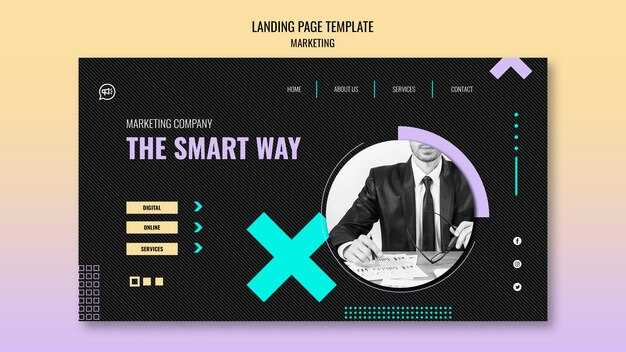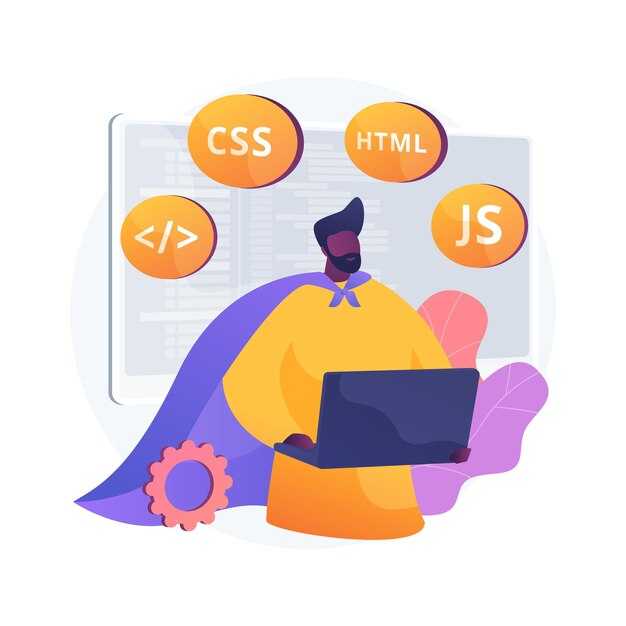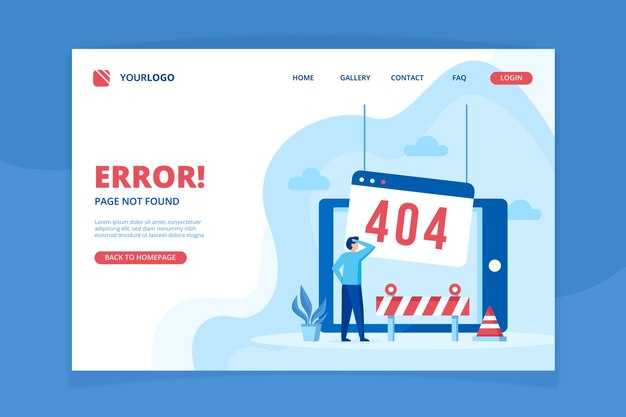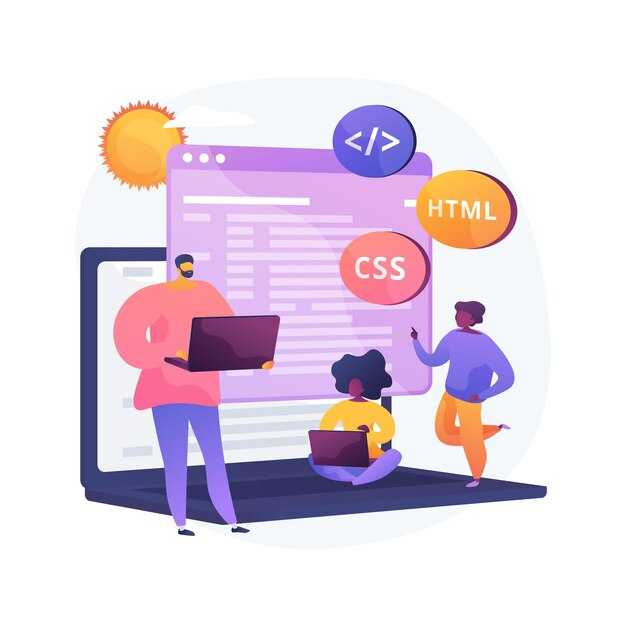Рекомендуем обратить внимание на PyCharm – полноценную среду разработки для Python, которая предлагает мощные инструменты для написания кода, отладки и тестирования. Эта программа значительно упрощает жизнь разработчиков, обеспечивая интеллектуальные подсказки и автоматическое форматирование кода.
Среди ключевых функций PyCharm выделяются встроенный отладчик, поддержка виртуальных сред и интеграция с системами контроля версий. Удобный интерфейс позволяет быстро находить и исправлять ошибки, а возможность установки плагинов расширяет функциональность. Программа отлично поддерживает фреймворки, такие как Django и Flask, что делает её отличным выбором для веб-разработчиков.
Если вы только начинаете свой путь в программировании на Python, Thonny станет отличной альтернативой. Эта программа обладает простым интерфейсом, что упрощает процесс обучения. Инструменты для пошаговой отладки и визуализация стеков вызовов помогают лучше понять, как работает код. Thonny подходит для тех, кто хочет сосредоточиться на изучении языка без лишних сложностей.
Также стоит упомянуть Visual Studio Code, который, благодаря своему расширяемому функционалу и обширному набору плагинов, подходит для создания приложений на Python. Возможность настройки рабочего пространства под свои нужды делает его универсальным инструментом. Полезные функции, такие как интеграция с терминалом и поддержка различных языков, делают его удобным для разработки в команде.
В этой статье мы детально рассмотрим перечисленные программы, поделимся советами и рекомендациями по их использованию, чтобы вы могли выбрать наиболее подходящее решение для своих нужд.
Выбор среды разработки для Python: какие факторы учитывать?
При выборе среды разработки для Python учитывайте свои потребности и уровень опыта. Если вы только начинаете, выбирайте простую и интуитивно понятную IDE, такую как Thonny или Mu. Они предлагают минимум функций, что делает изучение языка более доступным.
Если у вас уже есть опыт, рассмотрите более мощные инструменты, такие как PyCharm или Visual Studio Code. Они предоставляют расширенный функционал, включая автодополнение кода, отладчик и интеграцию с системами контроля версий. PyCharm особенно популярен среди разработчиков, работающих с большими проектами.
Обратите внимание на поддержку плагинов и расширений. Некоторые IDE позволяют устанавливать дополнительные модули, что может значительно упростить работу, особенно если вы используете специфические библиотеки или фреймворки.
Учитывайте производительность среды. Если у вас не самый мощный компьютер, выберите более легкие редакторы, такие как Atom или Sublime Text. Они быстро запускаются и требуют меньше ресурсов.
Не забывайте о кроссплатформенности. Если планируете работать на разных операционных системах, убедитесь, что ваша IDE поддерживает Windows, macOS и Linux. Это облегчит переносимость проектов и совместимость с коллегами.
Наконец, изучите сообщество и наличие документации. Некоторые среды имеют активные сообщества, где можно получить помощь или подсказки. Также читайте отзывы пользователей, чтобы понять сильные и слабые стороны редактора.
Поддержка различных библиотек и фреймворков
Для комфортной работы с Python выбирайте среду, которая обеспечивает интеграцию с основными библиотеками и фреймворками. Visual Studio Code и PyCharm – отличные варианты с поддержкой таких популярных библиотек, как NumPy, Pandas и Matplotlib.
VS Code предлагает встроенную поддержку Jupyter Notebook, что позволяет легко использовать библиотеки для анализа данных и машинного обучения. Установите расширение Python, чтобы получить функции автодополнения, отладки и проверки кода.
PyCharm, в свою очередь, идеально подходит для разработки больших проектов. Он включает поддержку фреймворков, таких как Django и Flask, что делает его незаменимым для веб-разработчиков. Также он предлагает инструменты для работы с тестами и управления зависимостями.
Не забывайте о менеджерах пакетов, таких как pip и conda. Они помогут вам быстро устанавливать и управлять библиотеками. Советуем использовать виртуальные окружения, чтобы изолировать проектные зависимости и избежать конфликтов между библиотеками.
Также стоит обратить внимание на поддержку контейнеризации с помощью Docker. Этот инструмент позволяет создавать контейнеры с установленными библиотеками и фреймворками, что упрощает развертывание приложений на различных системах.
Выбирайте инструменты, которые обеспечивают интеграцию с необходимыми вам библиотеками и фреймворками, чтобы сосредоточиться на написании кода и реализации ваших идей без лишних сложностей.
Удобство интерфейса: что важно для новичка и профессионала
Выбор среды разработки с интуитивно понятным интерфейсом критически важен. Пользуйтесь IDE, которая имеет четкую навигацию и простой доступ к основным функциям.
- Подсветка синтаксиса: Обратите внимание на поддержку различных стилей кода. Хорошая подсветка поможет лучше ориентироваться в структуре программ.
- Автозавершение кода: Функция автозаполнения ускоряет процесс написания, особенно для новичков, так как уменьшает количество ошибок при наборе.
- Отладка: Возможность удобно ставить точки останова и шаг за шагом проходить код существенно упростит поиск ошибок и понимание процесса выполнения.
- Документация: Наличие встроенной документации или быстрых справок облегчит изучение языка и библиотек.
Для профессионалов важна поддержка плагинов и расширений. Убедитесь, что среда разработки позволяет добавлять функционал по мере необходимости.
- Интеграция с системами контроля версий: Важно, чтобы IDE имела встроенные инструменты для работы с Git. Это повысит продуктивность в командных проектах.
- Поддержка фреймворков: Возможность быстрого переключения между различными фреймворками позволяет оптимизировать рабочий процесс.
- Кроссплатформенность: Важно, чтобы среда разработки работала на разных операционных системах, позволяя легко переключаться между ними.
При выборе программы учитывайте свои потребности и уровень опыта. Четкий и удобный интерфейс поможет вам сосредоточиться на коде, а не на настройках. Не бойтесь экспериментировать, пока не найдете идеальный вариант для себя.
Возможности отладки: как избежать распространенных ошибок
Используйте отладчик, встроенный в вашу IDE, или внешний отладчик, чтобы пошагово просмотреть код. Это поможет выявить ошибки на ранних этапах. Например, в PyCharm есть функция точек останова, которая останавливает выполнение программы на заданной строке и позволяет исследовать состояние переменных.
Обязательно пишите тесты для критически важных частей кода. Используйте такие библиотеки, как unittest или pytest. Это даст возможность автоматически проверять логику программы и быстро выявлять проблемы при внесении изменений.
Логирование помогает отслеживать выполнение программы. Вставляйте print или используйте модуль logging для записи важной информации о переменных и ходе выполнения. Это позволяет точно увидеть, что происходит на разных этапах выполнения.
Регулярно проверяйте код на наличие типичных ошибок, таких как ошибки синтаксиса, неверные индексы массивов или неинициализированные переменные. Периодический просмотр кода и его рефакторинг также помогут устранить возможные проблемы до их возникновения.
Применяйте статический анализ кода. Инструменты, такие как Pylint или flake8, автоматически проверяют ваш код на соответствие стандартам и предостерегают от распространенных ошибок.
Записывайте заметки о встреченных проблемах и их решениях. Это может быть полезным не только для вас, но и для команды, если вы работаете над совместными проектами. Создание документации по ошибкам значительно упростит процесс отладки в дальнейшем.
Расширяемость и возможность интеграции с другими инструментами
Выбирайте IDE или текстовый редактор, который поддерживает плагины и расширения. Это позволит вам добавлять новые возможности и настраивать окружение под свои нужды. Например, Visual Studio Code предлагает множество расширений для Python, включая поддержку linting, форматирования кода и интеграции с системами контроля версий.
Проверьте интеграцию с популярными библиотеками и фреймворками. Многие инструменты имеют специальные функции для работы с Django, Flask или Pandas. Это упростит разработку и повысит производительность.
- Для разработки веб-приложений рекомендуется использовать PyCharm. Он поддерживает интеграцию с Docker и шаблонами проектов.
- Visual Studio Code позволяет работать с Jupyter Notebooks, что удобно для анализа данных и машинного обучения.
- Atom также поддерживает Git и другие инструменты, что делает его универсальным выбором для разработчиков.
Следите за активностью сообществ и обновлениями библиотек. Это даст возможность быстро адаптироваться к новым технологиям и методам разработки. Совместите использование API других сервисов с вашим проектом для расширения функционала. Например, интеграция с API консольных приложений позволит значительно упростить работу с внешними данными.
Документация и примеры кода от разработчиков обеспечат плавный процесс интеграции. Используйте репозитории на GitHub для поиска готовых решений и библиотек, что ускоряет разработку.
- Определите, какие функции вам необходимы для работы.
- Изучите доступные плагины и библиотеки для вашей IDE.
- Проверьте совместимость с вашим проектом.
Применяйте agile-подходы, чтобы быстро тестировать и внедрять новые интеграции в ваши проекты. Таким образом, вы сможете строить стабильные и масштабируемые приложения, используя возможности различных инструментов.
Популярные IDE и текстовые редакторы для Python: что выбрать?
Для разработки на Python стоит обратить внимание на несколько популярных вариантов. PyCharm от JetBrains – отличный выбор для профессионалов. Он предлагает мощные инструменты для отладки, рефакторинга и поддержки веб-технологий. Лицензия Professional предоставляет дополнительные функции для работы с веб-приложениями и базами данных. В бесплатной версии Community доступны основные инструменты, которые подойдут для обучения и небольших проектов.
Если вы предпочитаете легкие и гибкие инструменты, обратите внимание на Visual Studio Code. Этот текстовый редактор обладает богатым набором расширений, включая поддержу Python. Интуитивно понятный интерфейс помогает быстро настраивать рабочее пространство, а интеграция с Git упрощает управление версиями кода.
Для разработчиков, предпочитающих минимализм, подойдёт Sublime Text. Он быстрый и настраиваемый, поддерживает множество плагинов для работы с Python. Хотя существует платная лицензия, бесплатная версия без функциональных ограничений хорошо подходит для неопытных пользователей.
Atom – ещё один интересный редактор, разработанный GitHub. Он открытый и настраиваемый, идеально подходит для совместной работы. Преимущества включают интеграцию с Git и наличие пакетов для Python, что упрощает разработку.
Для тех, кто предпочитает консольные решения, рекомендуется Vim или Emacs. Эти редакторы требуют времени на изучение, но после настройки могут стать мощными инструментами для разработки благодаря обширным возможностям кастомизации.
Выбор между IDE и текстовыми редакторами зависит от ваших предпочтений и целей. PyCharm легче осваивать, но для опытных разработчиков VS Code, Sublime Text и другие редакторы могут предложить необходимую гибкость и скорость. Экспериментируйте с разными инструментами, чтобы найти тот, который наилучшим образом соответствует вашему стилю работы.
PyCharm: почему разработчики его выбирают?
PyCharm предлагает мощные инструменты, которые значительно упрощают разработку на Python. Его функционал включает все необходимое для продуктивного кода без лишних усилий.
Вот несколько причин, почему PyCharm предпочитают многие разработчики:
- Интеллектуальный автозаполнение: PyCharm понимает контекст кода и предлагает релевантные варианты, что значительно ускоряет процесс написания.
- Отладка: Инструмент отладки интегрирован непосредственно в среду, позволяя вам быстро находить и устранять ошибки. Вы можете устанавливать точки останова и отслеживать значения переменных в реальном времени.
- Поддержка фреймворков: PyCharm имеет встроенную поддержку популярных фреймворков, таких как Django, Flask и других, что упрощает создание веб-приложений.
- Интеграция с системами контроля версий: Программа позволяет удобно управлять проектами и версиями кода через Git, Mercurial и другие системы.
- Дебаггер для тестов: Это упрощает процесс тестирования, позволяя выявлять проблемы на ранних этапах разработки.
- Расширяемость: PyCharm поддерживает плагины, что позволяет добавлять новые функции и кастомизировать рабочий процесс согласно вашим требованиям.
Важно также отметить, что наличие обширной документации и активного сообщества делает работу с PyCharm ещё более комфортной. Разработчики могут легко найти решения своих проблем и обменяться опытом.
Пробуйте PyCharm, чтобы оценить его преимущества на личном опыте. Это идеальный инструмент для упрощения повседневной разработки и повышения продуктивности.
Visual Studio Code: преимущества и недостатки
Visual Studio Code представляет собой мощный инструмент для разработки на Python благодаря своей гибкости и широкому набору функций. С одной стороны, он предлагает множество преимуществ, которые помогут упростить процесс кодирования.
Преимущества:
- Расширяемость: Множество доступных расширений для Python, таких как Pylance и Python extension, позволяют добавлять функциональность, включая поддержку IntelliSense и отладку.
- Интуитивно понятный интерфейс: Легкий в освоении, он позволяет быстро находить нужные инструменты и функции, благодаря умной организации панелей и вкладок.
- Поддержка Git: Встроенные функции работы с системами управления версиями упрощают процесс совместной работы над проектами.
- Мультиплатформенность: Работает на Windows, macOS и Linux, что позволяет разработчикам работать на любой операционной системе.
- Активное сообщество: Большое количество ресурсов, форумов и документации помогает в быстром решении возникающих проблем.
Недостатки:
- Потребление ресурсов: Может быть тяжелым для некоторых старых компьютеров, особенно при использовании множества расширений.
- Настройки: Начинающим разработчикам может понадобиться время для настройки среды под свои нужды.
- Отсутствие встроенных функций: В отличие от полнофункциональных IDE, таких как PyCharm, некоторые возможности могут потребовать установки дополнительных плагинов.
- Ошибки в расширениях: Некоторые расширения могут работать нестабильно, что иногда приводит к сбоям в работе редактора.
Общий баланс преимуществ и недостатков делает Visual Studio Code отличным выбором для большинства разработчиков, желающих создать проекты на Python. Учитывайте свои предпочтения и задачи, чтобы сделать правильный выбор.
| Преимущества | Недостатки |
|---|---|
| Расширяемость | Потребление ресурсов |
| Интуитивно понятный интерфейс | Настройки |
| Поддержка Git | Отсутствие встроенных функций |
| Мультиплатформенность | Ошибки в расширениях |
| Активное сообщество |
Jupyter Notebook: для кого и в каких случаях подходит?
Jupyter Notebook идеально подходит для студентов и исследователей в области анализа данных и машинного обучения. Его интерактивный интерфейс позволяет быстро выполнять код, просматривать результаты и вносить изменения на лету. Это особенно полезно для учебных курсов, где важно визуализировать процессы кодирования.
Программисты, работающие с данными, находят Jupyter удобным инструментом для создания прототипов и документирования этапов исследования. Он поддерживает множество языков программирования, но наилучшие результаты достигаются с Python. В таком формате легко интегрируются графики и текстовые объяснения, что делает проекты более понятными и доступными.
Научные работники используют Jupyter для демонстрации результатов своих исследований. Возможность комбинировать код с Markdown-текстом позволяет четко объяснять методики и подходы, что важно для публикаций и конференций.
Если работа включает в себя аналитику данных, Jupyter позволяет легко и быстро проверять гипотезы. Наличие таких библиотек, как Pandas и Matplotlib, дает возможность визуализировать данные, позволяя сравнивать результат с исходными данными.
| Категория | Преимущества Jupyter Notebook |
|---|---|
| Студенты | Интерактивность, возможность вести заметки и эксперименты в одном файле. |
| Аналитики | Легкость в визуализации и применении данных, манипуляция с большими массивами. |
| Научные работники | Демонстрация исследований и методологий в удобном формате. |
| Программисты | Кодировка, тестирование и документирование в одном рабочем пространстве. |
Jupyter Notebook представляет собой эффективный инструмент для работы с кодом и данными. Если ваша задача связана с анализом, визуализацией или образованием, стоит рассмотреть его использование.
Sublime Text и Atom: какие особенности обращают на себя внимание?
Sublime Text предлагает пользователям быстрое и отзывчивое редактирование с минимальным потреблением ресурсов. Его возможность открытия больших файлов без застреваний делает его предпочтительным выбором для работы с большими кодовыми базами. Удобная система множественного выбора позволяет вносить изменения одновременно в нескольких местах, что серьезно ускоряет процесс редактирования.
Легкость настройки – еще одно преимущество Sublime Text. Большое количество доступных плагинов и тем позволяет адаптировать редактор под индивидуальные предпочтения. Функция «Goto Anything» помогает быстро перемещаться по проектам, а Command Palette позволяет находить команды и файлы всего за несколько кликов.
С другой стороны, Atom выделяется своей открытостью и настраиваемостью. Это идеальный выбор для разработчиков, которые хотят создать свою собственную среду. GitHub активно поддерживает этот редактор, что обеспечивает гармоничную интеграцию с Git и возможность совместной работы над проектами. Пользователи ценят Atom за возможность создания собственных пакетов и тем, что делает его подходящим для работы в команде.
Совместимость с Markdown и встроенная поддержка HTML делают Atom отличным выбором для веб-разработчиков. Удобная система разделения на панели помогает работать с различными файлами одновременно, что упрощает управление задачами. Интерактивная среда разработчика позволяет быстро видеть изменения без необходимости перезагрузки.
Оба редактора демонстрируют свои сильные стороны, и выбор зависит от личных предпочтений. Если вам нужна высокая скорость и минимализм – выбирайте Sublime Text. Если приоритетом являются настройки и интеграция с системами контроля версий, отдайте предпочтение Atom.